目次 ▼
インスタ疲れする人が急増中
インスタグラムがサービスを開始してから、すでに10年が経ちます。日本では2015年ごろからユーザーが増えはじめ、2016年にストーリー機能(ストーリーズ)が実装されたことで、2017年には10-20代中心に爆発的に普及しました。
「インスタ映え」「ばえる」などの言葉も使われ、インスタ映えを狙った町おこしもたくさん行われましたし、インフルエンサーも多く登場しました。
ただ、インスタグラムに写真を載せるために流行りのショップに行き、いいね!をもらうために2時間並んでスイーツを食べ、フォロワーを増やすために人気の旅行先を決める…………そんなインスタ中心のライフスタイルはもううんざりです。
Facebookでも、Twitterでも、LINEでも人との付き合い方があり、コミュニティルールに従わないと気まずくなったり、仲間外れの原因になりますが、インスタグラムも同じです。
そんな「インスタ疲れ」をした人は、きっぱりインスタグラムをやめるか、一時的に利用を停止しましょう。インスタグラムを退会するためには、アプリを削除するだけでなく、アカウントを完全に削除しなければいけません。
- インスタアカウントの一時停止と削除の違い
- インスタアカウントを一時停止する方法
- インスタアカウントを削除する方法
それでは早速見ていきましょう。
そこで今回は、インスタグラムのアカウントを一時停止する方法、完全に削除して退会する方法についてお話したいと思います。
インスタアプリからアカウントは削除できない
インスタグラムのアカウントを削除したいと思って、スマホアプリをいろいろ触ってもアカウント削除画面が見当たりません。
そこで、面倒になって「まぁいいや。ほっとこ。」とアカウント削除を諦めてしまう人は多いと思います。
気持ちはわかりますが、インスタグラムには消したい過去がたくさん残っている人が多いはずです。
実はインスタグラムのアカウントは、iPhone、Androidなどのスマホアプリからは削除できません。
同じように制限があって、アカウントをなかなか削除できないWEBサービスはいくつもあります。Facebookしかり、Twitterしかり、Googleプラスしかり、LINEしかり……。
インスタグラムを退会したい場合はPCから、もしくはスマホで普段使っている「safari」や「chrome」などのWEBブラウザから、アカウントを削除してください。
インスタアカウントの一時停止と削除の違い
インスタグラムには、「アカウント削除」とは別に「アカウントの一時停止」という機能があります。
アカウントの一時停止とは
「アカウントの一時停止」は、インスタグラムの使用を一時的に停止したいときに使います。アカウントの一時停止をすると、アップした写真やコメントも含めて、インスタアカウントのすべてが他人から見えなくなります。
アカウントを一時的に停止した場合、再びログインしてアカウントを有効にするまで、プロフィール、写真、コメント、「いいね!」は非表示になります。
つまり、インスタアカウントの一時停止は、「撮りためた写真やその反応を消すのはもったいない!」「インスタだけでつながっている人もいるから、いきなり関係を切りたくない!」という人が、後からまたインスタグラムを再開したくなったときに復活できる機能です。
一時停止したアカウントに再びログインすると、アカウントが有効になり、写真や「いいね!」やコメントなども元通り表示されます。
アカウントの削除とは
一方、「アカウント削除」は、インスタグラムのアカウントを完全に削除する機能です。アカウントを削除すると、これまでアップロードしたデータやアカウント情報はすべて消え、再ログインできなくなります。
アカウントを削除すると、プロフィール、写真、動画、コメント、「いいね!」、フォロワーが完全に削除されます。
インスタのアカウントを削除する前に、知っておくべき注意点は、仮に新しくインスタグラムを始めるとしても、二度と同じユーザーネームで登録できないことです。
たとえば、削除したアカウントのユーザーネームが「momotarou」だった場合、あなただけではなく、誰も「momotarou」を使うことはできません。
そのため、インスタグラムでしかつながっていない友達が、「あー、またインスタ復活したんだー。」と見つけてくれることもありません。
インスタアカウントを一時停止する方法
まず、アカウントを一時停止する方法です。PCでもスマホでも同じ手順で一時停止できます。
まず、PCまたはスマホのブラウザから「Instagram」にアクセスして、ログインします。
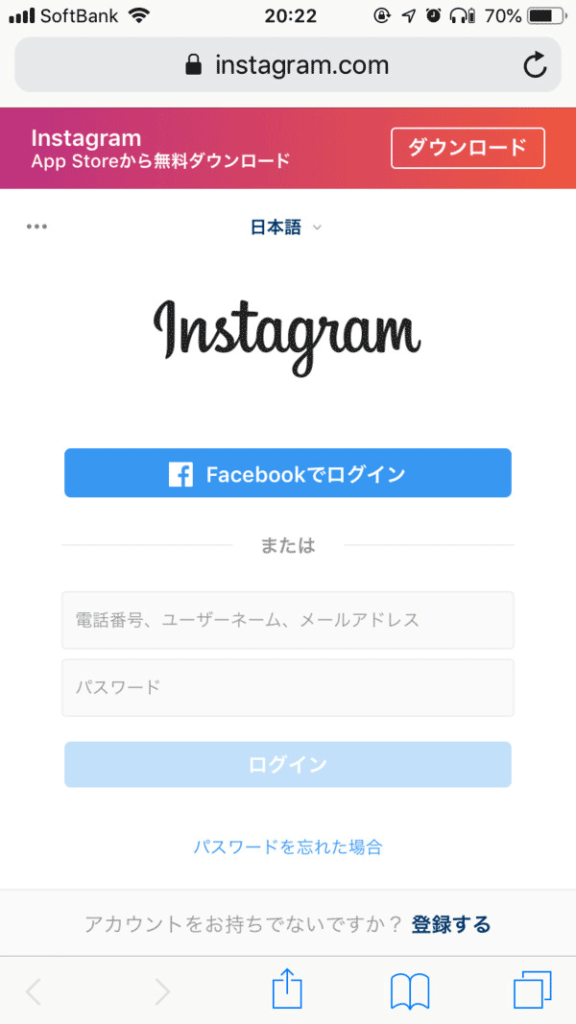
インスタにログインすると、タイムライン(フィード)が表示されるので、自分のプロフィールページへ進み、プロフィールを編集をタップします。
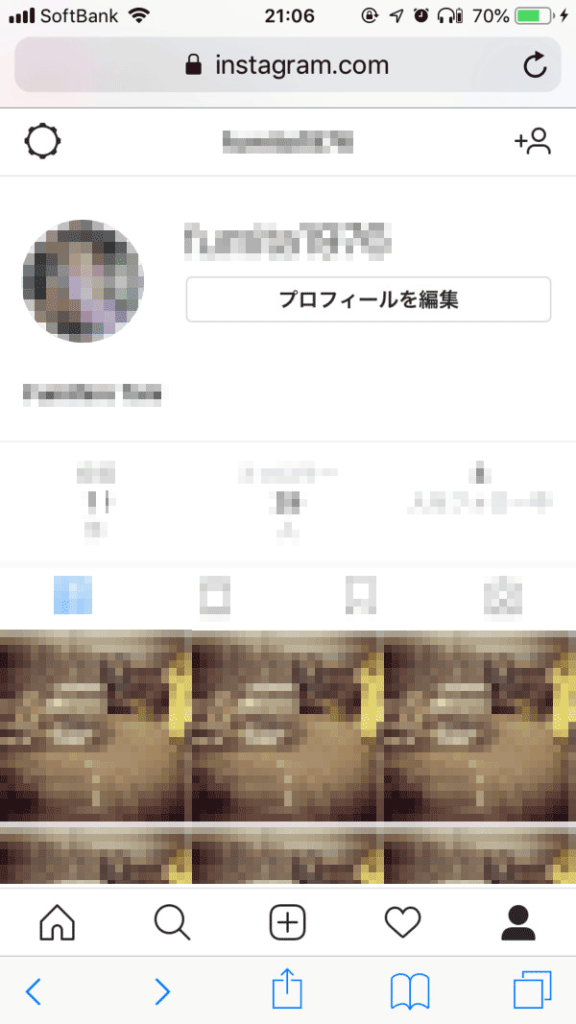
「プロフィールを編集」画面に進んだら、最下部にあるアカウントを一時的に停止するをタップします。
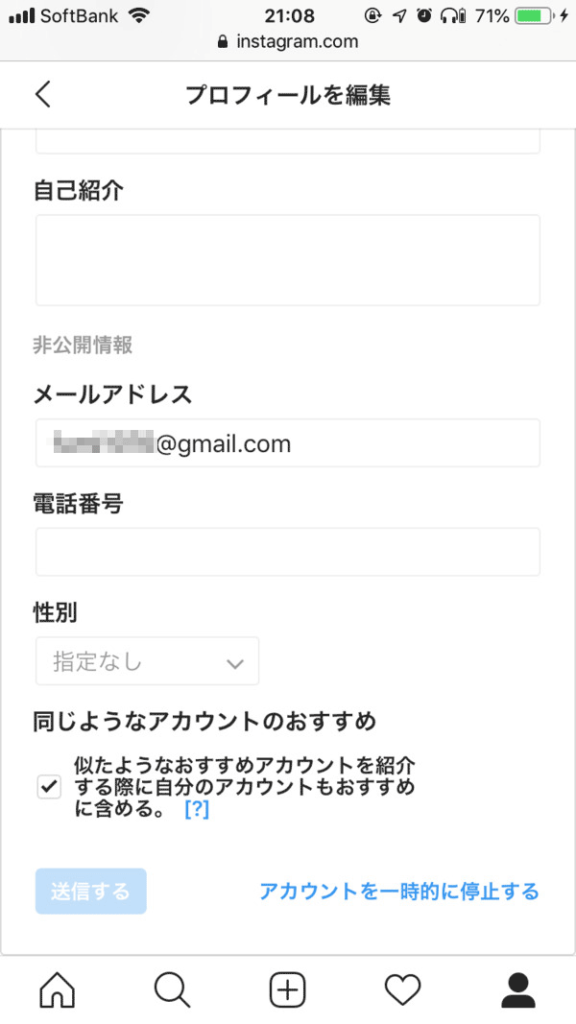
「アカウントを一時的に停止する」画面で、アカウントを一時停止する理由をリストから選びます。
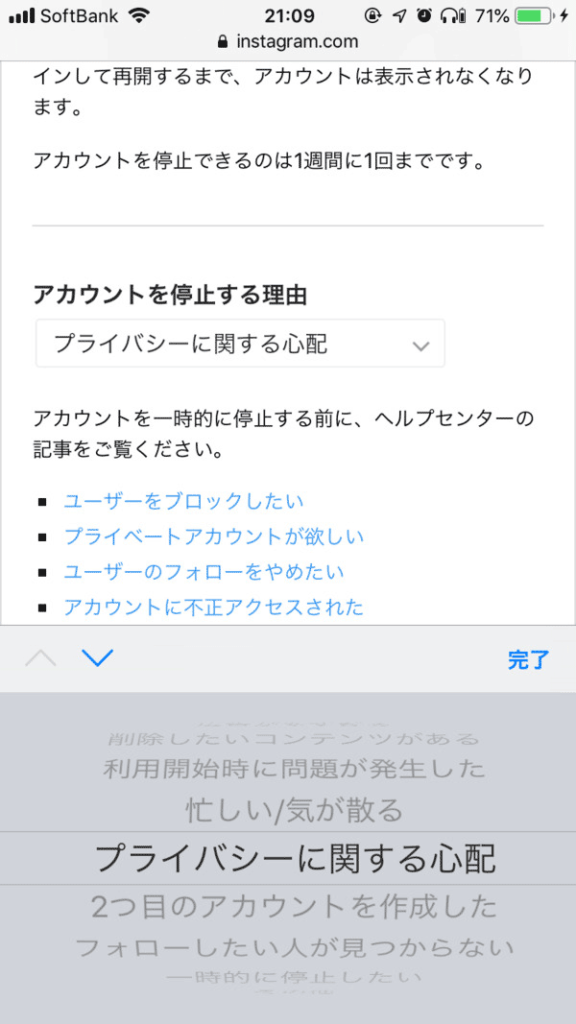
最後にログインパスワードを入力して、アカウントを一時的に停止するボタンをタップします。
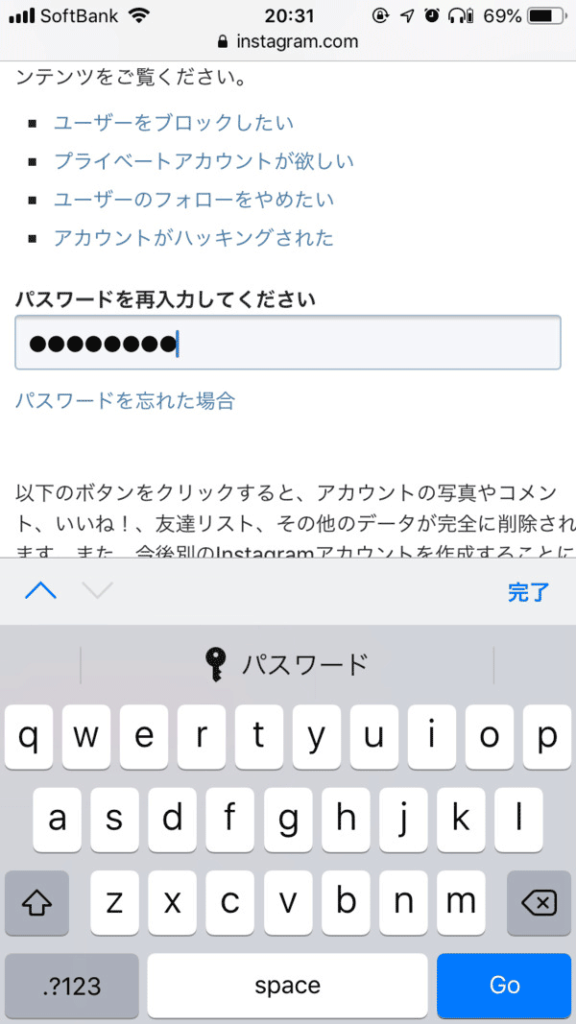
これで、インスタグラムのアカウントは一時的に停止されました。もう1度インスタグラムにログインしない限り、他人からあなたのアカウントに関するデータはすべて非表示になります。
インスタアカウントを削除する方法
インスタグラムのアカウントを削除するためには、PC・スマホブラウザで以下のURLをクリックして、WEB版インスタグラムにログインしてください。
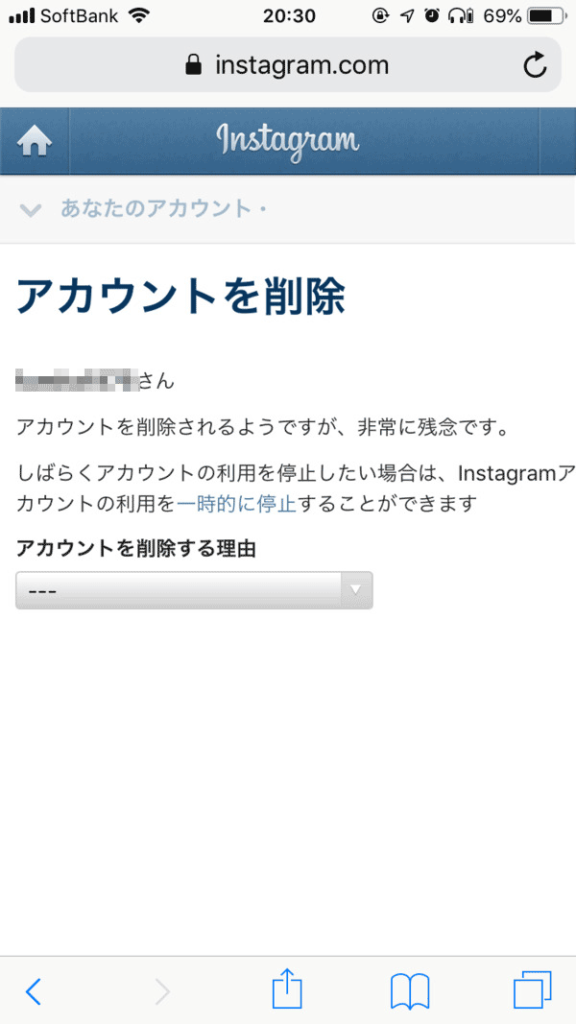
なお、「アカウントを削除」の場所を知りたい人は、以下の通り遷移してください。
・[ヘルプセンター]内のアカウントの管理をタップ
・[アカウントの管理]内のアカウントの削除をタップ
・自分のアカウントを削除するにはどうすればよいですか。をタップ
・説明文の中にある[アカウントを削除]ページの部分をタップ
アカウントの一時停止方法と同様、アカウントを停止(削除)する理由を選んで、パスワードを入力します。
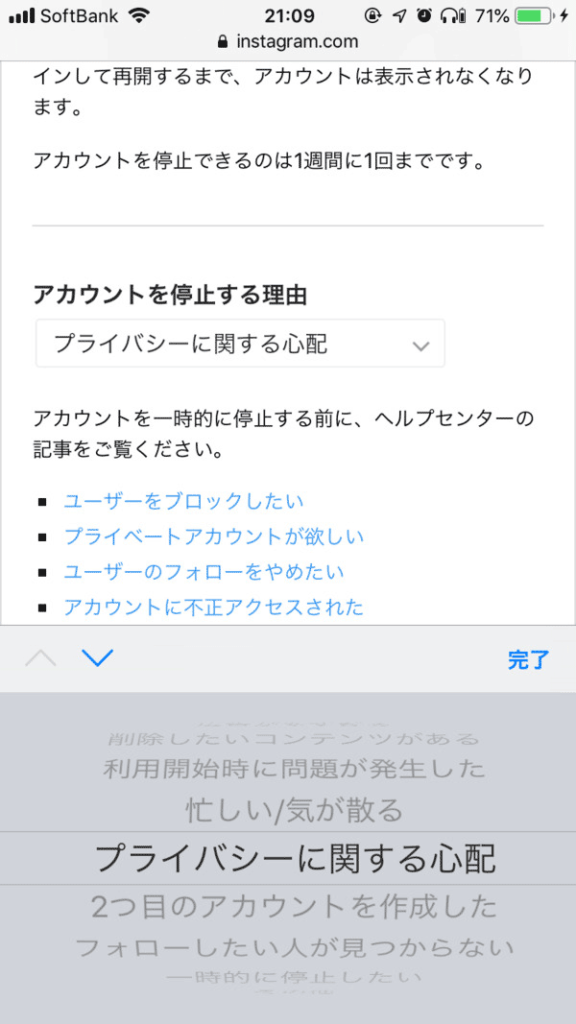
アカウントを完全に削除をタップして、確認のポップアップでOKを押すとインスタアカウントが完全に削除されます。
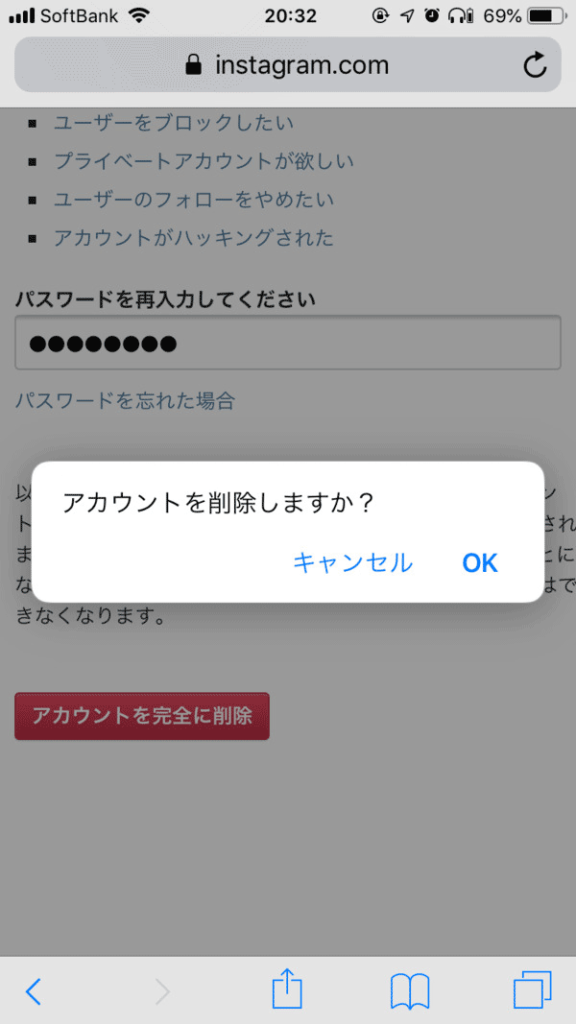
インスタのアカウントは復活する方法がない上に、同じアカウント名は二度と使えないので、くれぐれも削除前に要検討です。
インスタのアカウント削除前に必ずバックアップを取る
長年インスタグラムを使ってきた人は、写真や動画がインスタグラム内にしか残っていないという人もいるはずです。
そのため、インスタグラムのアカウント削除前には、必ずバックアップを取ることを忘れないようにしましょう。
バックアップはスマホアプリ内からでもできますが、こちらもなかなかややこしい場所にあります。
iPhoneの場合は、インスタアプリを開いて「設定 > プライバシー設定とセキュリティ > データをダウンロード」と遷移し、ダウンロードをリクエストをタップしてください。
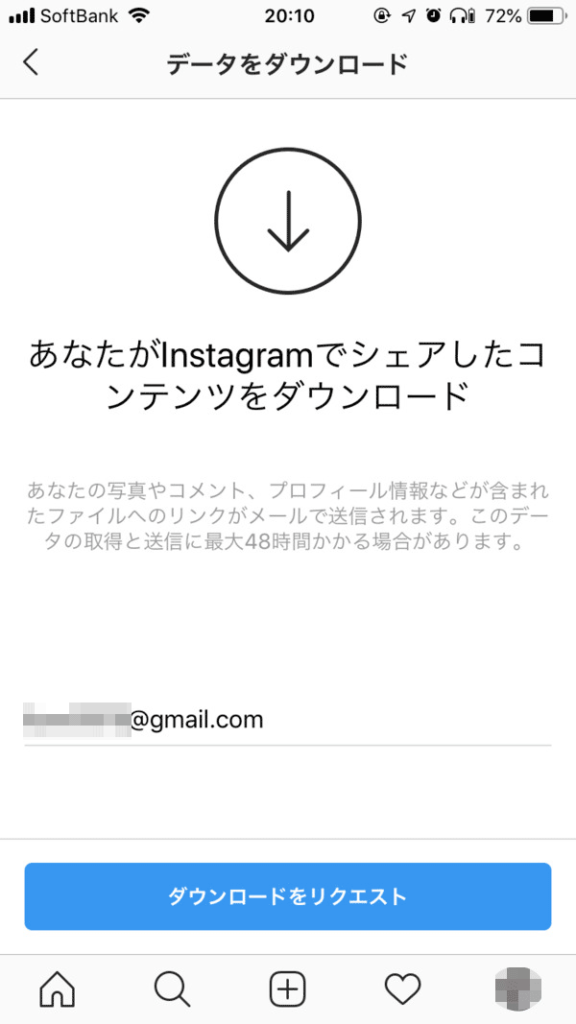
ある程度の時間を置いて、運営サイドからダウンロードの準備が完了したというお知らせが送られてくるので、ダウンロード画面からリンクをクリックして、データをダウンロードしてください。
わたしは、2010年にインスタグラムを登録した古参ユーザーですが、自分では写真などをアップしませんし、身近な人のフォローもせずに使っていたので、バックアップの必要はありませんでした。
きっと今後も多くのSNSやWEBサービスを使うことになるとは思いますが、どのサービスを使う場合も、アカウントの削除方法やデータのバックアップ方法をあらかじめ押さえて、楽しく使えるようにしましょう。
















